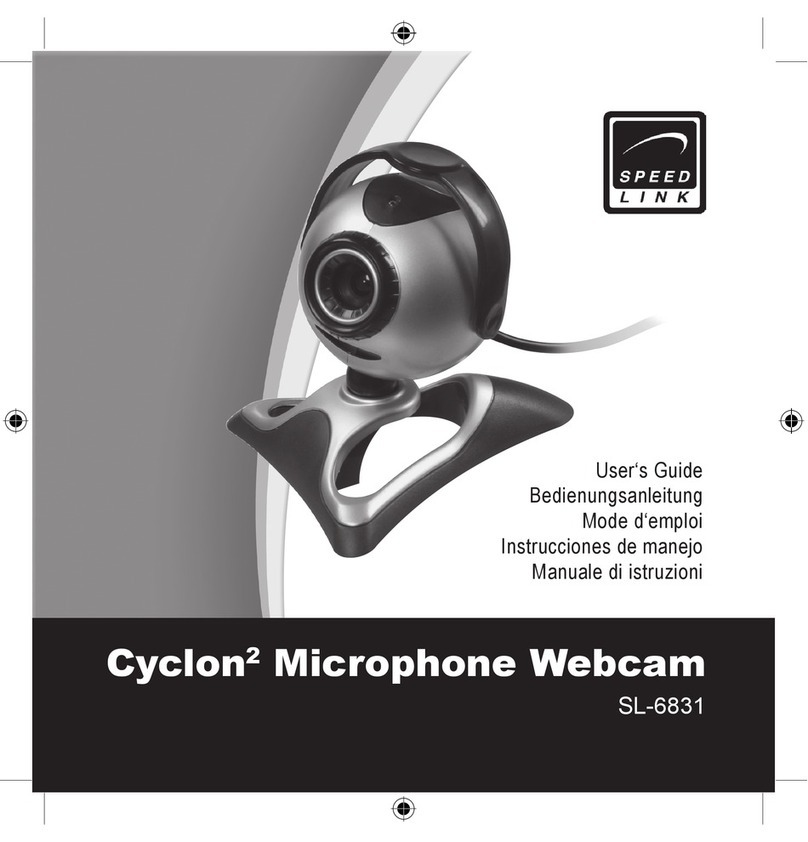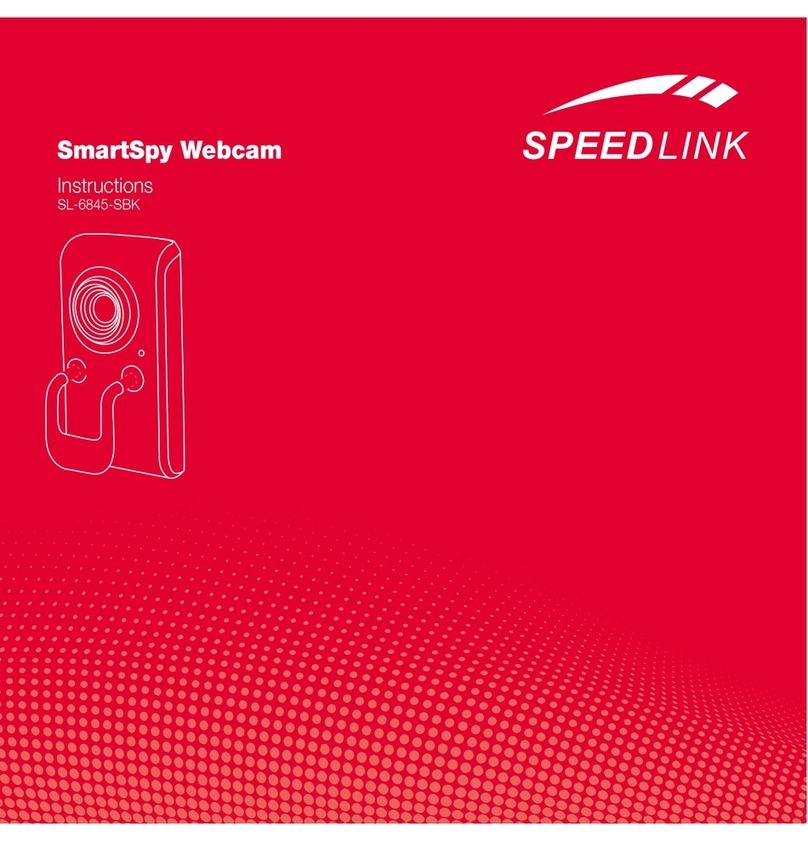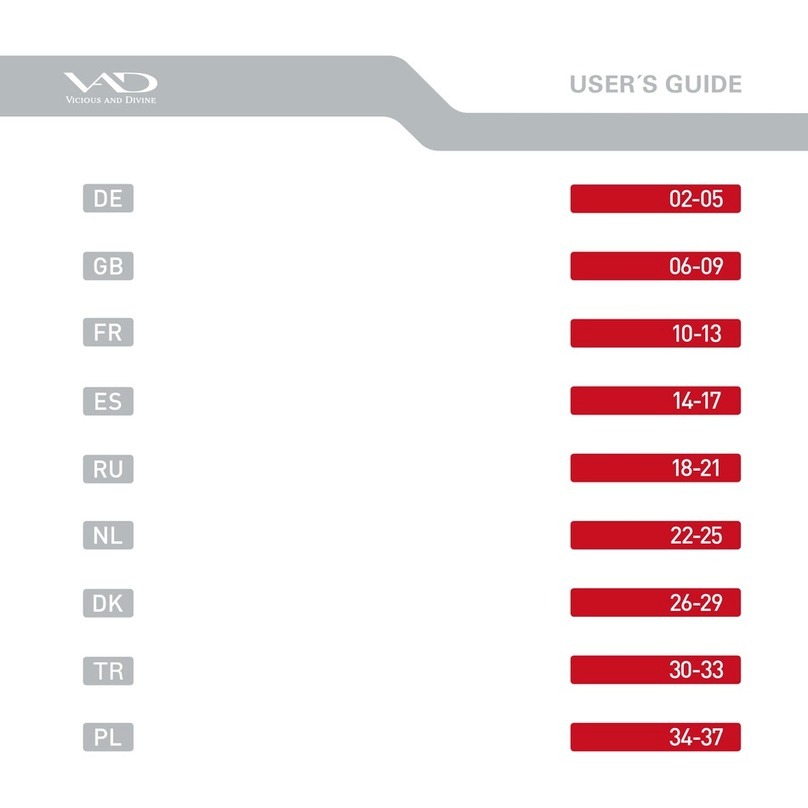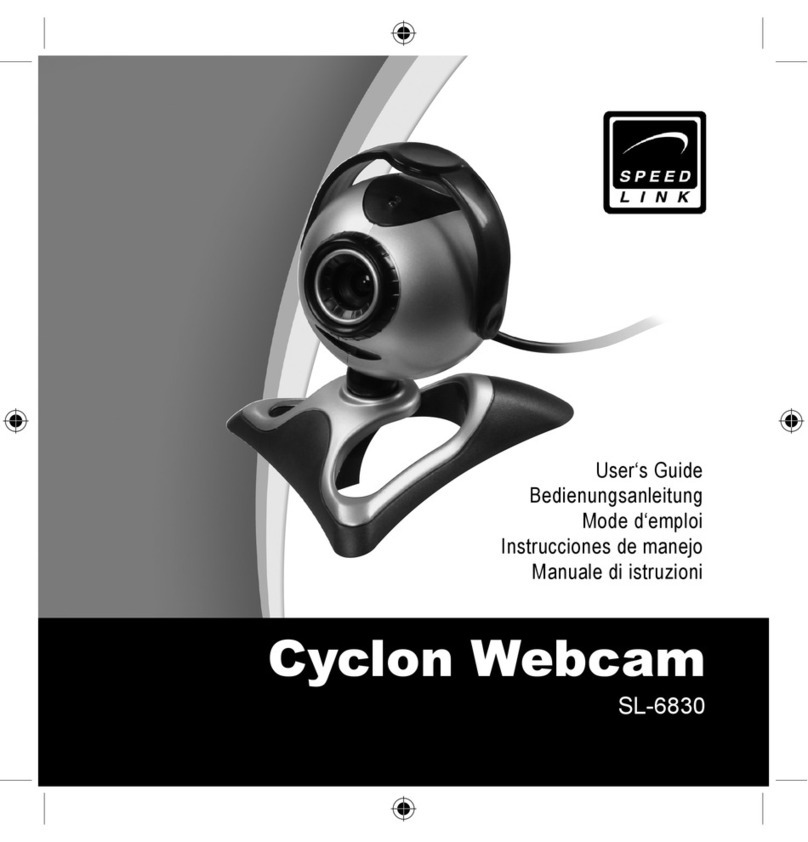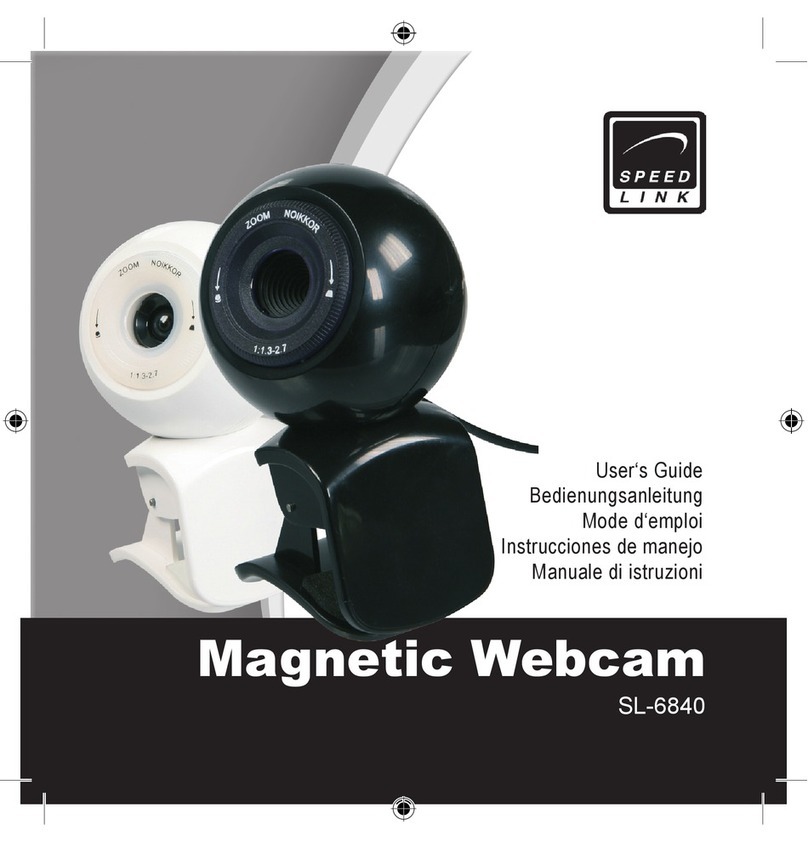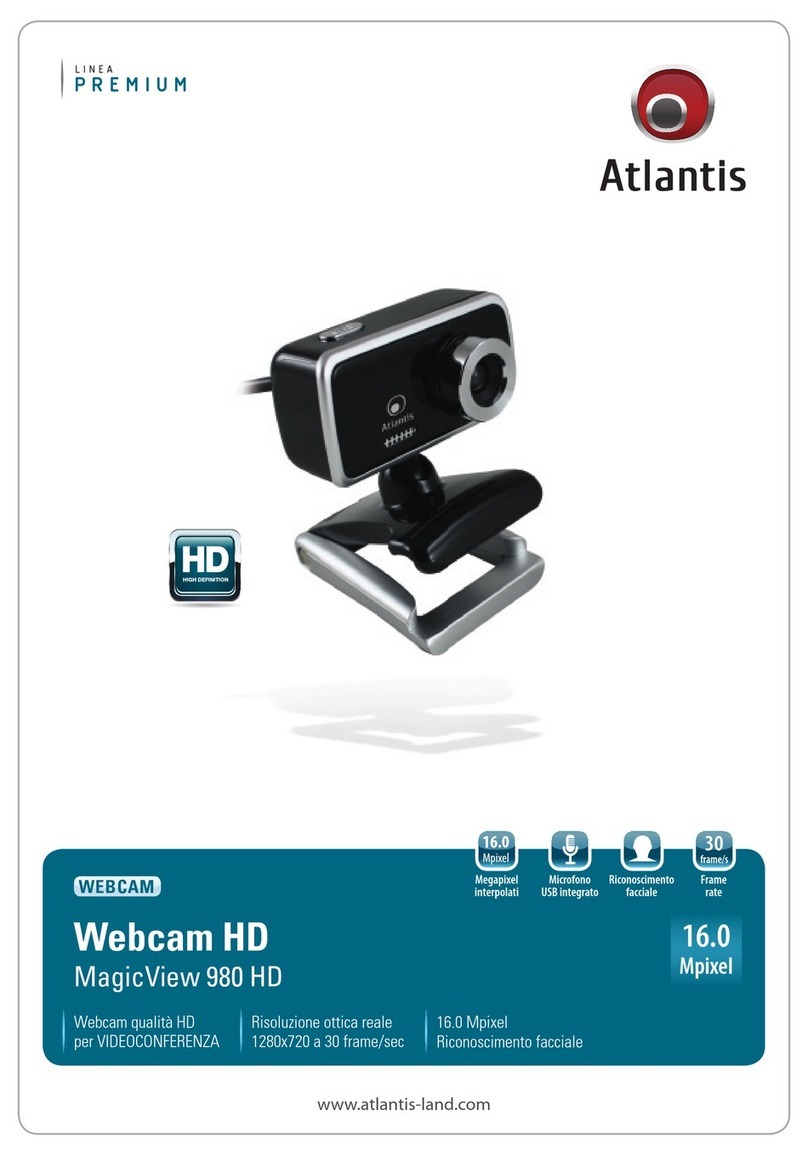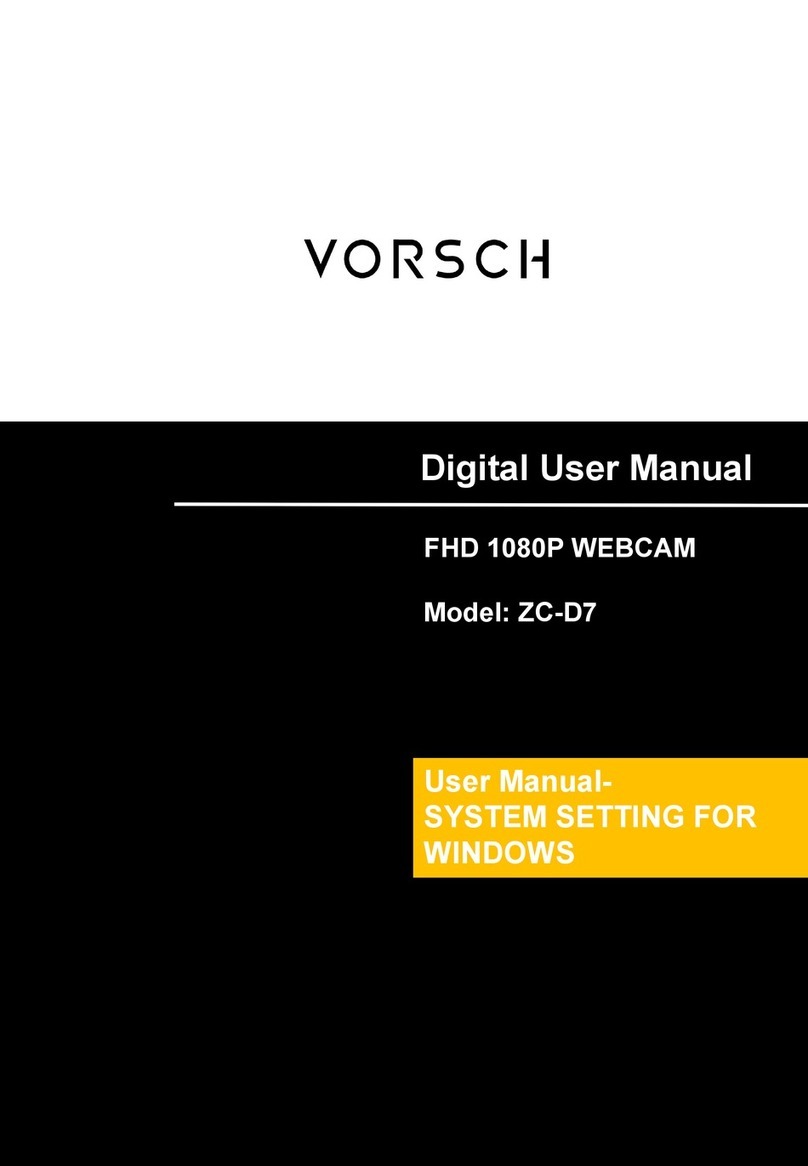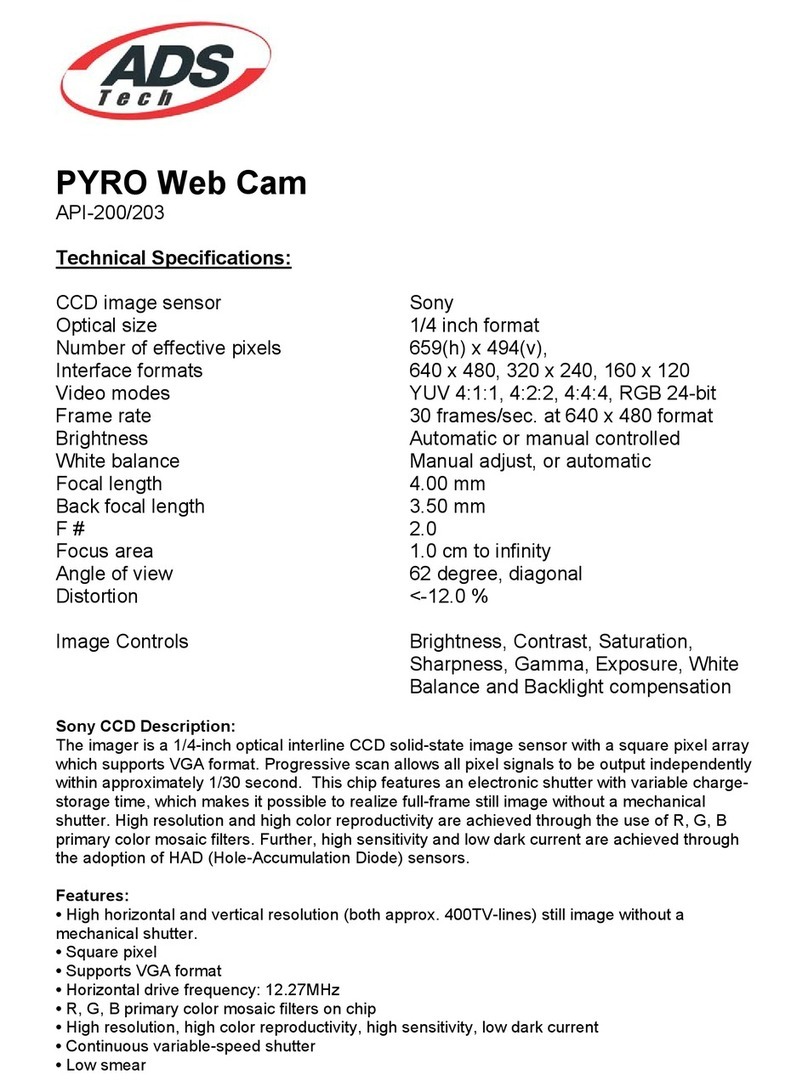Speed Link SL-6846-SBK User manual

Autofocus Webcam
Instructions
SL-6846-SBK

2
DE
DK
IT
ES
FR
EN
Wichtig!
Bevor Sie dieses Produkt verwen-
den, lesen Sie bitte die Sicherheits-
und Warnhinweise im Handbuch.
Bewahren Sie dieses Handbuch auf, um zu einem
späteren Zeitpunkt darauf zurückgreifen zu können.
Haftungsausschluss
Die Jöllenbeck GmbH übernimmt keine Haftung
für Schäden am Produkt oder Verletzungen von
Personen aufgrund von unachtsamer, unsachge-
mäßer, falscher oder dem Herstellerzweck nicht
entsprechender Verwendung des Produkts.
Fehlerbeseitigung/Reparatur
Versuchen Sie nicht, das Gerät selbst zu warten
oder zu reparieren. Überlassen Sie jegliche Re-
paratur dem zuständigen Fachpersonal. Nehmen
Sie keine Veränderungen am Gerät vor. Dadurch
verlieren Sie jegliche Garantieansprüche.
Feuchtigkeit/Wärmequellen
Verwenden Sie das Gerät nicht in der Nähe von
Wasser (z. B. Waschbecken, Badewannen etc.),
und halten Sie es von Feuchtigkeit, tropfenden
oder spritzenden Flüssigkeiten sowie Regen fern.
Setzen Sie das Gerät keinen hohen Temperaturen,
hoher Luftfeuchtigkeit oder direktem Sonnenlicht
aus.
Reinigung
Verwenden Sie zum Reinigen des Gerätes bitte ein
weiches, trockenes Tuch. Lassen Sie das Gerät
nie mit Benzol, Verdünner oder anderen Chemikali-
en in Berührung kommen.
Bestimmungsgemäßer Gebrauch
Dieses Gerät dient allein der Übertragung von
bewegten und unbewegten Bildern an einem
handelsüblichen Computer. Das Gerät darf nur mit
den dafür vorgesehenen Originalteilen verwendet
werden. Das Produkt darf nur in geschlossenen
und trockenen Räumen verwendet werden. Die
bestimmungsgemäße Verwendung beinhaltet das
Vorgehen gemäß der Installationsanleitung.
CE-Konformität
Dieses Produkt entspricht den relevanten CE-
RIchtlinien der Europäischen Union. Unter http://
www.speed-link.com können Sie die gesamte
Konformitätserklärung anfordern.

3
DE
DK
IT
ES
FR
EN
Entsorgung
Die Kennzeichnung auf dem Produkt bzw. auf der
dazugehörigen Literatur gibt an, dass es nach
seiner Lebensdauer nicht zusammen mit dem
normalen Haushaltsmüll entsorgt werden darf. Ent-
sorgen Sie dieses Gerät bitte getrennt von anderen
Abfällen, um der Umwelt bzw. der menschlichen
Gesundheit nicht durch unkontrollierte
Müllbeseitigung zu schaden.
Recyceln Sie das Gerät, um die nach-
haltige Wiederverwertung von stofflichen
Ressourcen zu fördern.
Private Nutzer sollten den Händler, bei dem das
Produkt gekauft wurde, oder die zuständigen
Behörden kontaktieren, um in Erfahrung zu bringen,
wie sie das Gerät auf umweltfreundliche Weise
recyceln können.
Gewerbliche Nutzer sollten sich an Ihren
Lieferanten wenden und die Bedingungen des
Verkaufsvertrags konsultieren. Dieses Produkt
darf nicht zusammen mit anderem Gewerbemüll
entsorgt werden.
Software
Die Jöllenbeck GmbH behält die vollen Eigen-
tumsrechte an der mitgelieferten Software. Direkte
oder indirekte Veränderung, dekompilierung oder
Rückentwicklung der Software ist nicht gestattet.
Jegliche Vervielfältigung und Weitergabe der
Software an Dritte ist nicht gestattet.
Garantie
Auf dieses Produkt gewährleisten wir eine Herstel-
lergarantie von 2 (zwei) Jahren auf Verarbeitung
und alle eingebauten Teile.
Technischer Support
Bei Fragen oder Problemen steht Ihnen unser
Technischer Support per E-Mail zur Verfügung:
E-Mail: [email protected]

4
DE
DK
IT
ES
FR
EN
1
6
5
4
3
2

5
DE
DK
IT
ES
FR
EN
Lieferumfang
• Autofocus Webcam
• Software-CD
• Bedienungsanleitung
Systemvoraussetzungen
• Pentium VI Prozessor oder höher
• Windows XP mit SP2 oder Windows Vista
• CD-ROM-Laufwerk
• 256 MB Arbeitsspeicher
• freie USB 2.0 Schnittstelle
• 500 MB freier Festplattenspeicher für Software
• Internetverbindung für Videochats
Bedienelemente
(1) Autofokuslinse
(2) Status-LED
(3) Mikrofon
(4) Schnappschusstaste
(5) Drehgelenk
(6) Klammer
Anschließen der Webcam
uBefestigen Sie die Webcam mit Hilfe der
Klammer (6) am Rahmen Ihres TFT-Monitors
oder Notebookbildschirms oder stellen Sie die
Webcam auf Ihren Schreibtisch.
uVerbinden Sie den USB-Stecker mit einer freien
USB-Schnittstelle Ihres Notebooks.
HINWEIS: Die Webcam benötigt eine USB
2.0 Schnittstelle, damit die volle Funktionalität
gewährleistet werden kann. Schließen Sie die
Webcam daher nicht an USB 1.1 Schnittstellen
oder Hubs an.
Wenn Sie die Webcam an einen USB 2.0 Hub
anschließen, sollte dieser über eine zusätzliche
Stromversorgung verfügen.
Windows erkennt automatisch, dass ein neues
Gerät angeschlossen wurde und installiert die
notwendigen Treiber selbstständig. Sie müssen
keine zusätzlichen Treiber installieren.
Bilder erstellen unter Windows
uKlicken Sie auf „Arbeitsplatz“ und doppelklicken
Sie auf „USB-Videogerät“. Nachdem das Gerät
initialisiert wurde, sehen Sie nun Live-Bilder der
Webcam.
uUm ein Bild aufzunehmen, klicken Sie auf
„Neues Bild aufnehmen“ oben links im Fenster.
Das aufgenommene Bild erscheint nun unten in
der Dateileiste als Miniaturvorschau. Dieses Bild
können Sie nun Kopieren und in ein Verzeichnis
Ihrer Wahl einfügen.
Installieren der Foto- und Videosoftware
Auf der mitgelieferten CD befindet sich Software
zur Aufnahme und Bearbeitung von Fotos und
Videos. Um diese Software zu installieren,
legen Sie die CD in Ihr CD-ROM-Laufwerk. Das
Installationsmenü sollte automatisch starten. Sollte
dies nicht der Fall sein, öffnen Sie den Windows
Explorer, doppelklicken Sie auf das Symbol Ihres
CD-ROM-Laufwerks und doppelklicken Sie auf die
Datei setup.exe.

6
DE
DK
IT
ES
FR
EN
Installation von Webcam Companion
uKlicken Sie im Installationsmenü auf die
Schaltfläche „Webcam Companion“.
uWählen Sie die Sprache aus und klicken Sie
auf „Weiter“.
uLesen Sie sich die Lizenzvereinbarung durch.
Durch klicken auf „Ja“ stimmen Sie zu. Wenn
Sie nicht zustimmen möchten, klicken Sie
auf „Nein“. Die Installation wird dann nicht
ausgeführt.
uWählen Sie ein Verzeichnis, in das „Webcam
Companion“ installiert werden soll. Sie
können durch Klicken auf die Schaltfläche
„Durchsuchen“ ein eigenes Verzeichnis
auswählen.
uWählen Sie einen Programmordner für das
Startmenü und klicken Sie auf „Weiter“.
Das Programm wird nun auf Ihrem Computer
installiert.
uKlicken Sie auf „Fertigstellen“, um die Installation
abzuschließen.
Verwenden von Webcam Companion
Mit dem Webcam Companion können Sie Fotos
oder Videos erstellen, speichern und bearbeiten
oder eine Überwachung mit Bewegungsmelder
starten. Näheres zur Bedienung des Programms
finden Sie in der Hilfefunktion.
uStarten Sie den Webcam Companion.
uKlicken Sie in der Menüleiste auf Hilfe |
Anwendungs-Hilfe oder drücken Sie F1.
Installation von Arcsoft PhotoImpression
uKlicken Sie im Installationsmenü auf die
Schaltfläche „Arcsoft PhotoImpression“.
uWählen Sie die Sprache aus und klicken Sie
auf „Weiter“.
uLesen Sie sich die Lizenzvereinbarung durch.
Durch klicken auf „Ja“ stimmen Sie zu. Wenn
Sie nicht zustimmen möchten, klicken Sie
auf „Nein“. Die Installation wird dann nicht
ausgeführt.
uWählen Sie ein Verzeichnis, in das „Arcsoft
PhotoImpression“ installiert werden soll. Sie
können durch Klicken auf die Schaltfläche
„Durchsuchen“ ein eigenes Verzeichnis
auswählen.
uWählen Sie einen Programmordner für das
Startmenü und klicken Sie auf „Weiter“.
Das Programm wird nun auf Ihrem Computer
installiert.
uKlicken Sie auf „Fertigstellen“, um die Installation
abzuschließen.
Verwenden von Arcsoft PhotoImpression
Mit Arcsoft PhotoImpression können Sie aufge-
nommene Fotos nachbearbeiten. Näheres zur
Bedienung des Programms finden Sie in der
Hilfefunktion.
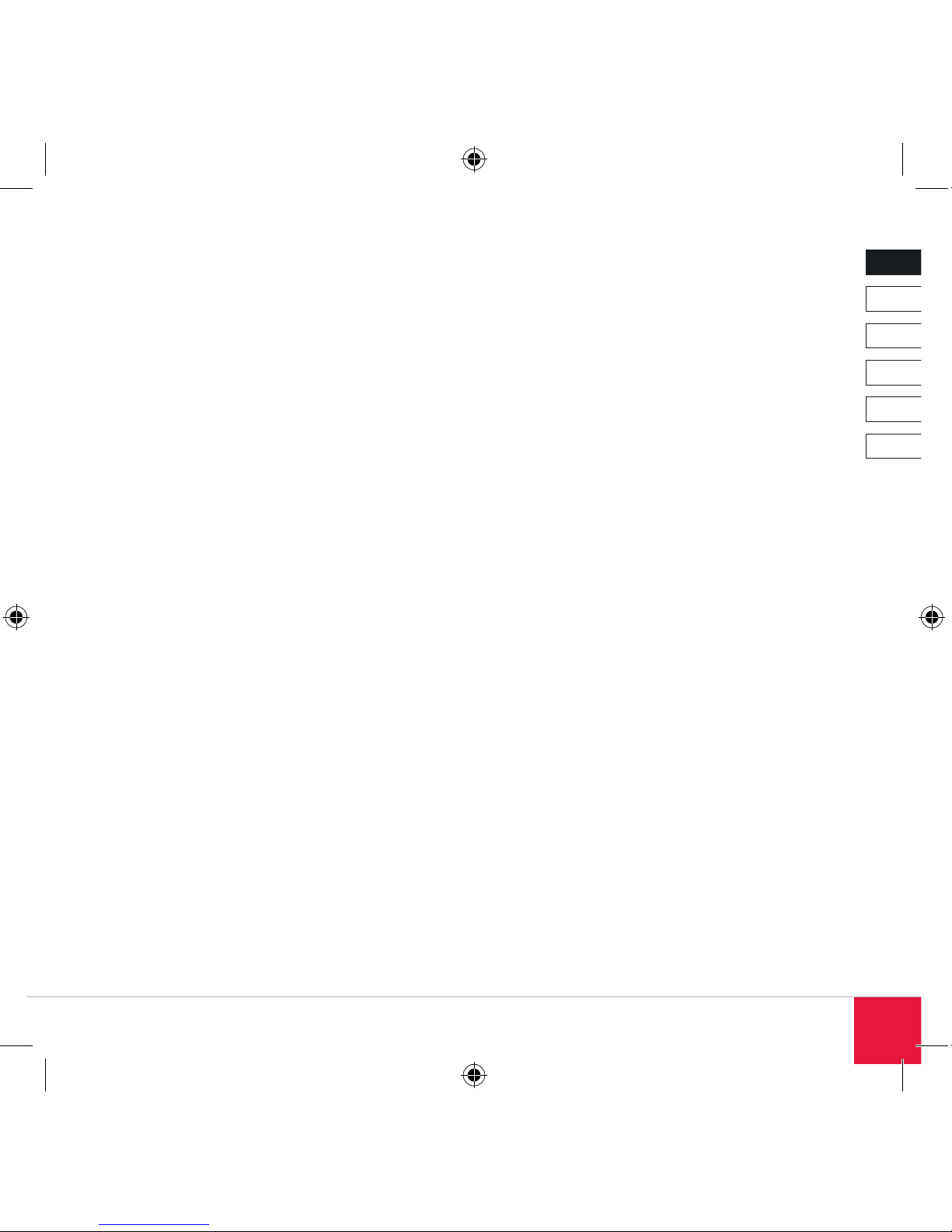
7
DE
DK
IT
ES
FR
EN
uStarten Sie Arcsoft PhotoImpression.
uKlicken Sie in der Menüleiste auf Hilfe | Hilfe
oder drücken Sie F1.
Installation von Arcsoft VideoImpression
uKlicken Sie im Installationsmenü auf die
Schaltfläche „Arcsoft VideoImpression“.
uWählen Sie die Sprache aus und klicken Sie
auf „Weiter“.
uLesen Sie sich die Lizenzvereinbarung durch.
Durch klicken auf „Ja“ stimmen Sie zu. Wenn
Sie nicht zustimmen möchten, klicken Sie
auf „Nein“. Die Installation wird dann nicht
ausgeführt.
uWählen Sie ein Verzeichnis, in das „Arcsoft
VideoImpression“ installiert werden soll. Sie
können durch Klicken auf die Schaltfläche
„Durchsuchen“ ein eigenes Verzeichnis
auswählen.
uWählen Sie einen Programmordner für das
Startmenü und klicken Sie auf „Weiter“.
Das Programm wird nun auf Ihrem Computer
installiert.
uKlicken Sie auf „Fertigstellen“, um die Installation
abzuschließen.
Verwenden von Arcsoft VideoImpression
Mit Arcsoft VideoImpression können Sie Videos
erstellen und Einblendeffekte, Text und Sprache in
das Video integrieren. Näheres zur Bedienung des
Programms finden Sie in der Hilfefunktion.
uStarten Sie Arcsoft VideoImpression.
uKlicken Sie in der Menüleiste auf Hilfe | Hilfe
oder drücken Sie F1.
Deinstallation der Programme
Öffnen Sie die Systemsteuerung und doppelklicken
Sie auf „Software“ (unter Windows Vista
„Programme und Funktionen“). Klicken Sie auf das
Programm, das Sie deinstallieren möchten und
klicken Sie anschließend auf „Deinstallieren“.
Problembehebung
Wenn Ihre Kamera nicht erkannt wird, verbinden
Sie die Kamera erneut und versuchen es
gegebenenfalls an einem anderen USB-Anschluss.
Stellen Sie sicher, dass die Kamera nicht an
einem USB-Hub ohne eigene Stromversorgung
angeschlossen ist.
Sollte Ihr Messenger-Programm die Kamera nicht
anzeigen, stellen Sie sicher, dass Sie die Kamera
als Videoquelle angegeben haben. Gehen Sie
dazu in die Optionen des Messenger-Programms
und stellen Sie als Videoquelle „USB-Videogerät“
ein.
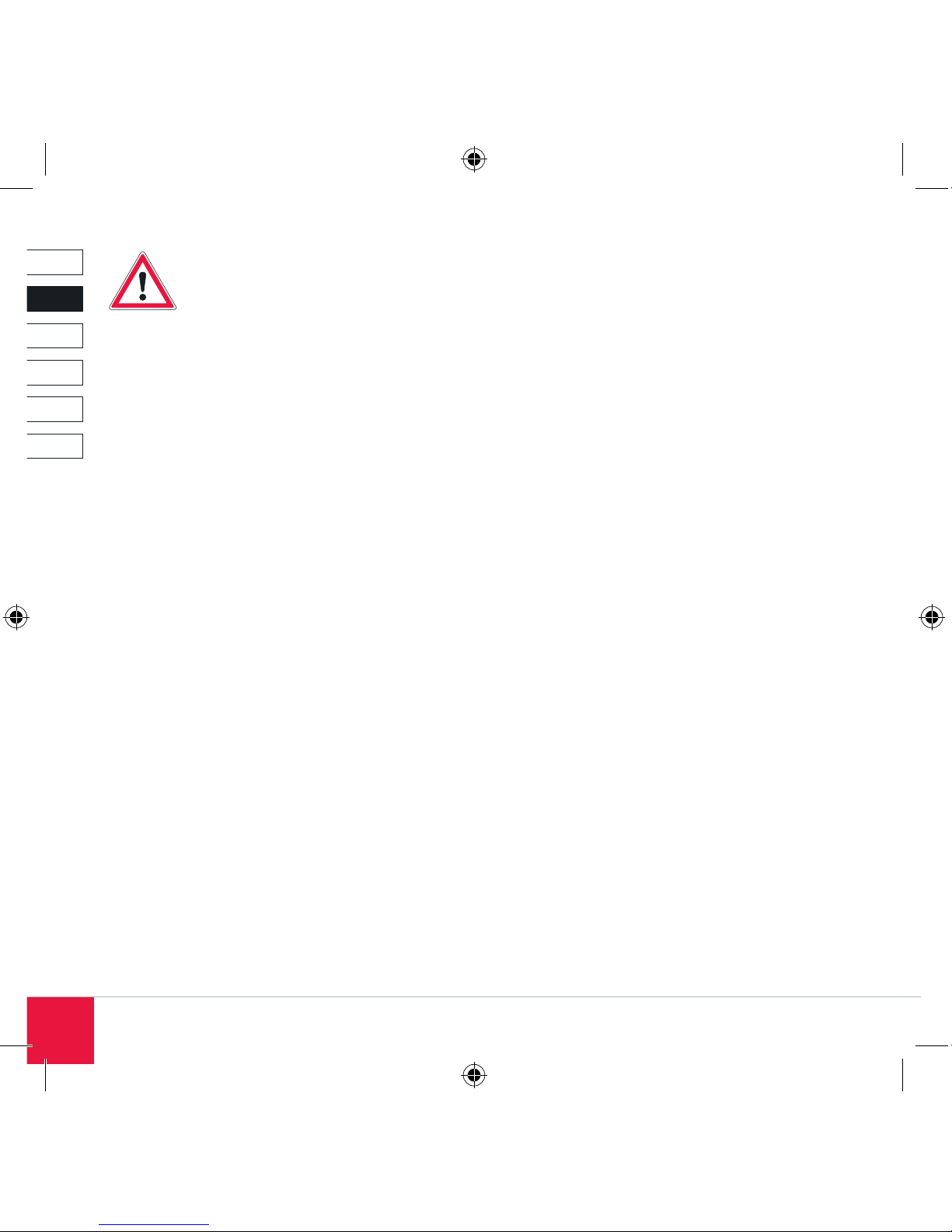
DE
DK
IT
ES
FR
EN
8
Important!
Before using this product please
read all the safety and warning
notices given in the manual. Please
also keep this manual in a handy place for future
reference.
Disclaimer of Liability
Jöllenbeck GmbH accepts no liability whatsoever
for any product deficiencies or injuries caused to
people due to careless, improper or incorrect use
of the product or use of the product for purposes
not recommended by the manufacturer.
Troubleshooting/Repairs
Do not attempt to service or repair the product
yourself; leave any repairs to qualified personnel.
Do not attempt to modify the product in any way as
doing so will invalidate the warranty.
Moisture/Heat
Do not use the product near water (e.g. sinks, bath
tubs etc.), and keep it away from damp conditions;
areas where liquids are likely to drip, splash or
be sprayed; as well as rain. Do not expose the
product to high temperatures, high humidity or
direct sunlight.
Cleaning
Use a soft, dry cloth to clean the product. Do not
allow the product to come into contact with benze-
ne, paint thinners or other such chemicals.
Intended Use
This product is intended solely for transmitting
moving and static images on a standard computer.
The product must only be used in conjunction with
the original parts intended for it. The product must
only be used in dry, interior rooms. Intended use
includes adherence to the specified installation
instructions.
CE Conformity
This product meets the relevant CE guidelines of
the European Union. You can request a copy of the
conformity declaration in its entirety at http://www.
speed-link.com.

DE
DK
IT
ES
FR
EN
9
Disposal
The markings on the product and on the associ-
ated literature show that this product must not be
disposed of together with normal household waste
at the end of its useful life. Please dispose of this
device separately from other waste in order not to
cause harm to the environment or human health
through uncontrolled refuse disposal.
Recycle the device to facilitate the su-
stainable recycling of material resources.
Private users should contact the
dealer from whom the product was bought, or the
authorities responsible for recycling, to find out
how to recycle the device in an environmentally
friendly way.
Commercial users should ask their suppliers and
consult the sales contract terms. This product
must not be disposed of together with other
commercial waste.
Software
Jöllenbeck GmbH retains full intellectual property
rights to the supplied software. Direct or indirect
reworking, decompiling or reverse engineering of
the software is not permitted. Any form of copying
or distribution of the software to third parties is also
not permitted.
Warranty
We provide a manufacturer’s guarantee of 2 (two)
years on this product in respect of workmanship
and all built-in components.
Technical Support
Our Technical Support team is there for you in the
event of any questions or problems and can be
contacted e-mail:
E-mail: [email protected]
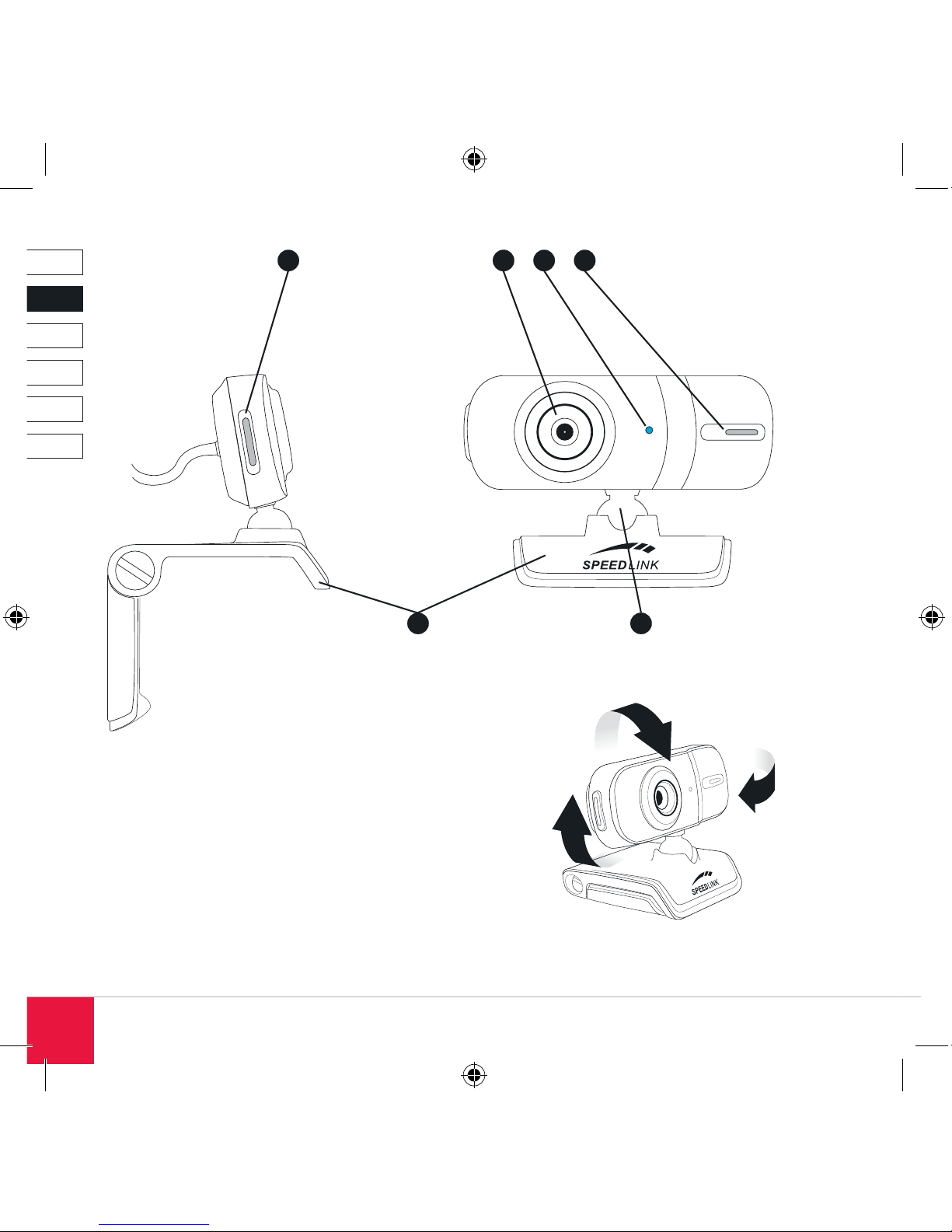
DE
DK
IT
ES
FR
EN
10
1
6
5
4
3
2

DE
DK
IT
ES
FR
EN
11
What’s Included
• Autofocus Webcam
• Software CD
• User manual
System Requirements
• Pentium VI processor or higher
• Windows XP with SP2 or Windows Vista
• CD-ROM drive
• 256MB RAM
• Free USB 2.0 port
• 500MB free hard disk space for software
• Internet connection for video chat
Controls
(1) Autofocus lens
(2) Status LED
(3) Microphone
(4) Snapshot button
(5) Swivel joint
(6) Clamp
Connecting the Webcam
uUsing the clamp (6), mount the webcam on the
frame of your TFT monitor or notebook screen or
position the webcam on your desktop.
uPlug the USB receiver into a free USB port on
your notebook.
NOTE: The webcam must be plugged into a
USB 2.0 port to provide full functionality. For that
reason, do not plug the webcam into a USB 1.1
port or hub.
If you plug the webcam into a USB 2.0 hub,
make sure that this has its own additional
independent power supply.
Windows will automatically detect that a new
device has been connected and will install the
necessary driver itself. You do not need to install
any additional drivers.
Taking pictures on Windows
uClick on “My Computer” and double click on
“USB Video Device”. After the device has been
initialised you will now see live images from the
webcam.
uTo take a picture, click on “Take new picture”
in the upper left of the window. A miniature
preview of the picture that has been taken will
now appear below in the file bar. You can now
copy this image and paste it into any directory
of your choice.
Installing the photo and video software
Software for taking and editing photos and video is
provided on the accompanying CD. To install this
software, insert the CD into your CD-ROM drive.
The installation menu will launch automatically. If
this does not happen then open Windows Explorer
and double click on the symbol for your CD-ROM
drive and then double click on the file setup.exe.
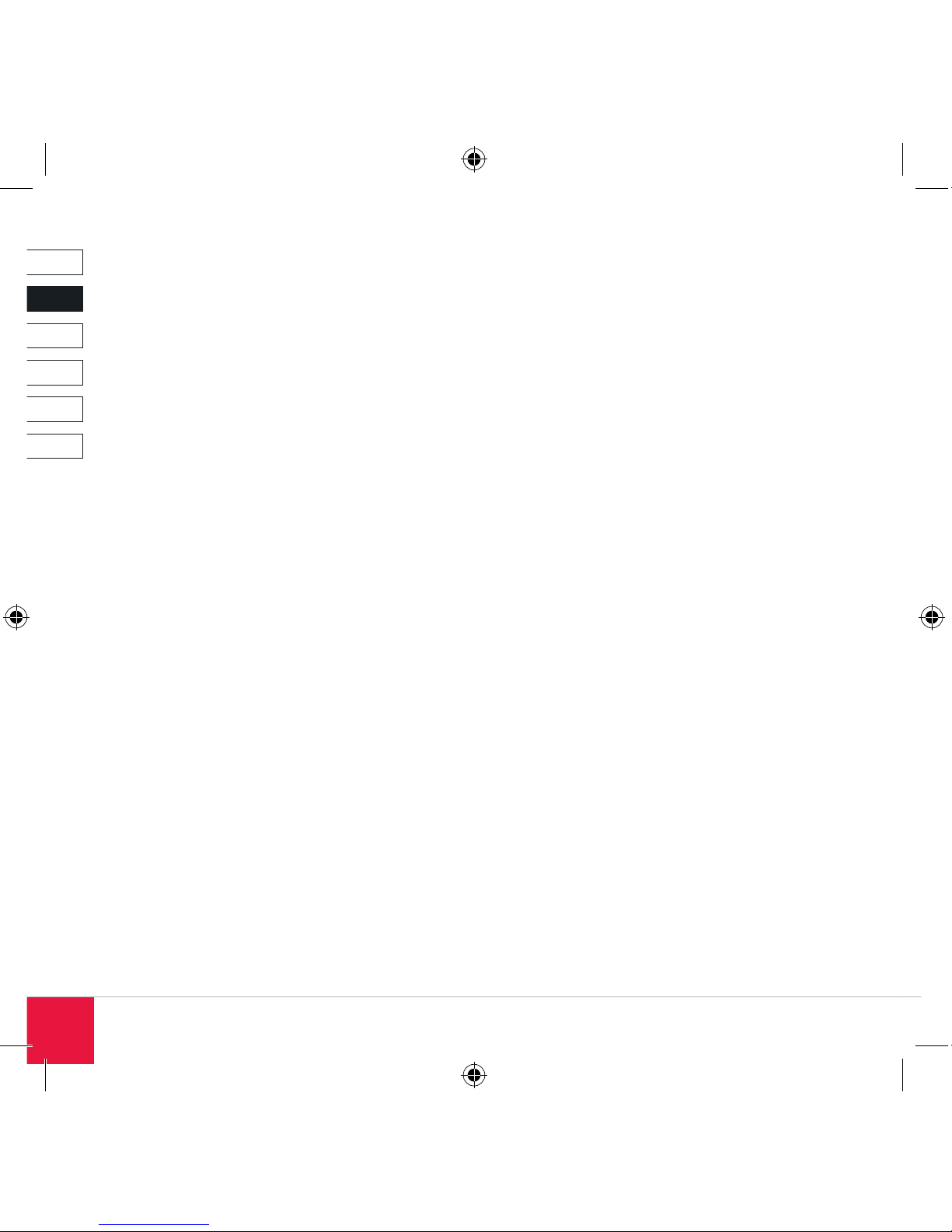
DE
DK
IT
ES
FR
EN
12
Installing Webcam Companion
uOn the installation menu, click on the button
“Webcam Companion”.
uSelect the language and click on “Next”.
uRead through the licensing agreement. Clicking
on “Yes” means you agree to the terms of the
agreement. If you do not agree, click on “No”.
Installation will not proceed.
uSelect a directory where “Webcam Companion”
is to be installed. You can select your own
directory by clicking the “Browse” button.
uSelect a program folder for the Start menu and
click on “Next”.
The program will now be installed on your
computer.
uClick on “Finish” to complete the installation.
Using Webcam Companion
Webcam Companion allows you to take photos
and videos, save and edit them or to launch a
monitoring program with motion detection. You can
find more information on using the program in the
help pages.
uLaunch Webcam Companion.
uClick on Help | Application Help from the menu
bar or press F1.
Installing Arcsoft PhotoImpression
uClick on “Arcsoft PhotoImpression” in the
installation menu.
uSelect “Install the software automatically” and
click on “Next”.
uRead through the licensing agreement. Clicking
on “Yes” means you agree to the terms of the
agreement. If you do not agree, click on “No”.
Installation will not proceed.
uSelect a directory where “Arcsoft
PhotoImpression” is to be installed. You can
select your own directory by clicking the
“Browse” button.
uSelect a program folder for the Start menu and
click on “Next”.
The program will now be installed on your
computer.
uClick on “Finish” to complete the installation.
Using Arcsoft PhotoImpression
Arcsoft PhotoImpression allows you to edit photos
you have taken. You can find more information on
using the program in the help pages.
uLaunch Arcsoft PhotoImpression.
uClick on Help | Help from the menu bar or press
F1.
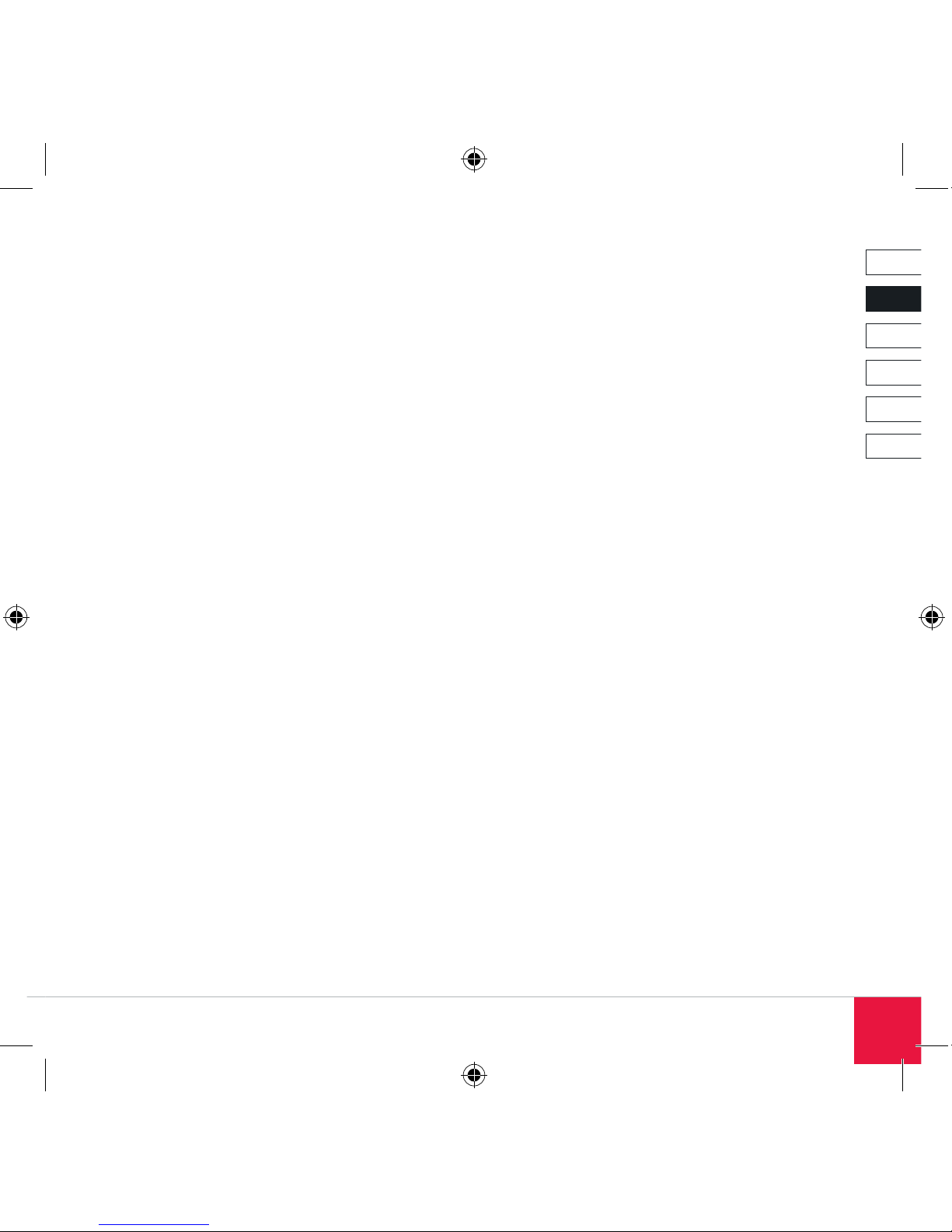
DE
DK
IT
ES
FR
EN
13
Installing Arcsoft VideoImpression
uClick on “Arcsoft VideoImpression” in the
installation menu.
uSelect the language and click on “Next”.
uRead through the licensing agreement. Clicking
on “Yes” means you agree to the terms of the
agreement. If you do not agree, click on “No”.
Installation will not proceed.
uSelect a directory where “Arcsoft
VideoImpression” is to be installed. You can
select your own directory by clicking the
“Browse” button.
uSelect a program folder for the Start menu and
click on “Next”.
The program will now be installed on your
computer.
uClick on “Finish” to complete the installation.
Using Arcsoft VideoImpression
Arcsoft VideoImpression allows you to create
videos and blending effects and to incorporate
text and speech into videos. You can find more
information on using the program in the help
pages.
uLaunch Arcsoft VideoImpression.
uClick on Help | Help from the menu bar or press
F1.
Uninstalling the programs
Open the Windows Control Panel and double click
on “Add or Remove Programs” (“Programs and
Functions” under Windows Vista). Click on the
program that you would like to uninstall and then
click on “Remove”.
Troubleshooting
If your webcam is not detected then reconnect it
and, if necessary, try a different USB port. Make
sure that the webcam is not connected to a USB
hub without its own separate power supply.
If your messenger program does not display
the webcam output then check to see that you
have set it as the video source. To do that, go to
Options in the messenger program and set the
video source to “USB Video Device”.

DE
DK
IT
ES
FR
EN
14
Important !
Avant d’utiliser le produit, veuillez lire
attentivement les instructions de sé-
curité et les mises en garde dans le
mode d’emploi. Conservez ce mode d’emploi pour
pouvoir le consulter à nouveau ultérieurement.
Clause d’exclusion de responsabilité
La société Jöllenbeck GmbH décline toute
responsabilité en cas de dégradations du produit
ou de blessures corporelles dues à une utilisation
du produit inconsidérée, incorrecte, erronée ou
contraire aux instructions données par le fabricant.
Élimination des erreurs/Réparations
N’essayez pas de réparer ou d’entretenir vous-
même l’appareil. Confiez tous les travaux de
maintenance à un technicien qualifié. N’apportez
aucune modification à l’appareil. Cela annulerait
toute possibilité de recours en garantie.
Humidité/Sources de chaleur
N’utilisez pas l’appareil à proximité d’eau (par
exemple auprès d’un lavabo, d’une baignoire, etc.)
et gardez-le à l’abri de l’humidité (éclaboussures,
égouttement, pluie). N’exposez pas l’appareil à des
températures élevées, à un air très humide ou au
rayonnement direct du soleil.
Nettoyage
Nettoyez l’appareil avec un chiffon doux et sec. Ne
mettez jamais l’appareil en contact avec du benzol,
du dissolvant ou d’autres produits chimiques.
Utilisation de l’appareil conforme à sa desti-
nation
Cet appareil sert à transférer des images animées
et non animées sur un ordinateur classique.
L’appareil ne doit être utilisé qu’avec les pièces
originales prévues à cet effet. Le produit ne doit
être utilisé que dans des locaux fermés et secs.
L’utilisation conforme implique de respecter les
instructions d’installation.
Conformité CE
Ce produit est conforme aux directives CE
applicables de l’Union européenne. Vous pouvez
demander à recevoir l’ensemble des déclarations
de conformité sur le site http://www.speed-link.
com.
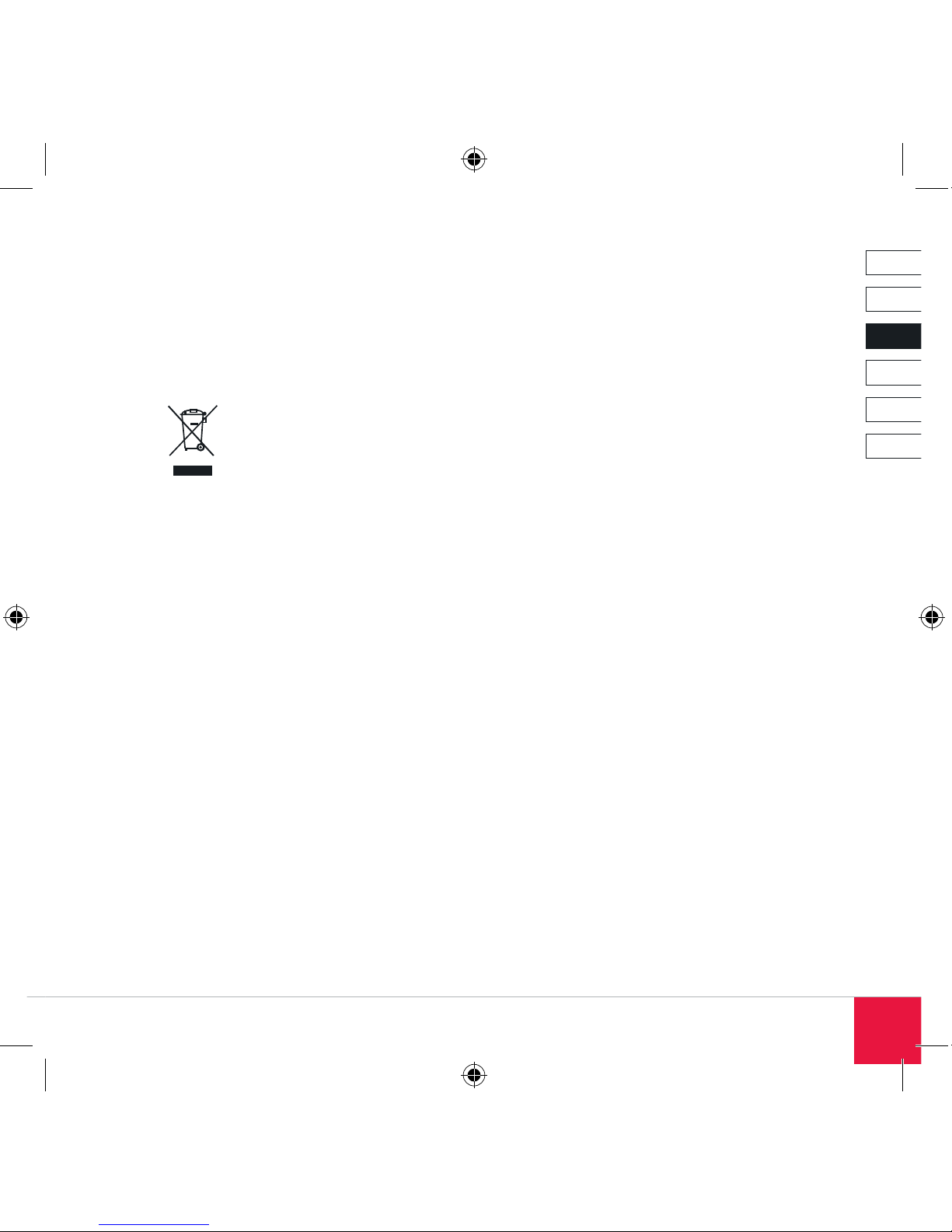
DE
DK
IT
ES
FR
EN
15
Élimination
Le marquage figurant sur ce produit et sur les do-
cuments correspondants indique qu’il ne doit pas
être placé avec les ordures ménagères courantes
à l’issue de sa durée de vie. Veuillez séparer cet
appareil des autres déchets pour ne pas nuire
à l’environnement et à la santé des personnes
par une élimination non contrôlée des
déchets.
Recyclez l’appareil pour encourager la
récupération durable des ressources
matérielles.
Les utilisateurs privés peuvent contacter le vendeur
auprès duquel ils ont acheté le produit ou les
autorités compétentes pour savoir comment
recycler l’appareil de manière respectueuse de
l’environnement.
Les utilisateurs professionnels doivent s’adresser à
leurs fournisseurs et consulter les conditions qui fi-
gurent dans le contrat de vente. Ce produit ne doit
pas être placé avec d’autres déchets industriels.
Logiciel
La société Jöllenbeck GmbH conserve l’intégralité
des droits de propriété sur le logiciel fourni. Toute
modification directe ou indirecte, décompilation
ou rétro-conception du logiciel est interdite. Toute
reproduction ou remise du logiciel à de tierces
personnes est interdite.
Garantie
Nous accordons pour ce produit une garantie
constructeur de 2 (deux) ans sur la fabrication et
sur tous les composants.
Assistance technique
En cas de questions ou de problèmes, notre
service d’assistance technique se tient à votre
disposition par e-mail :
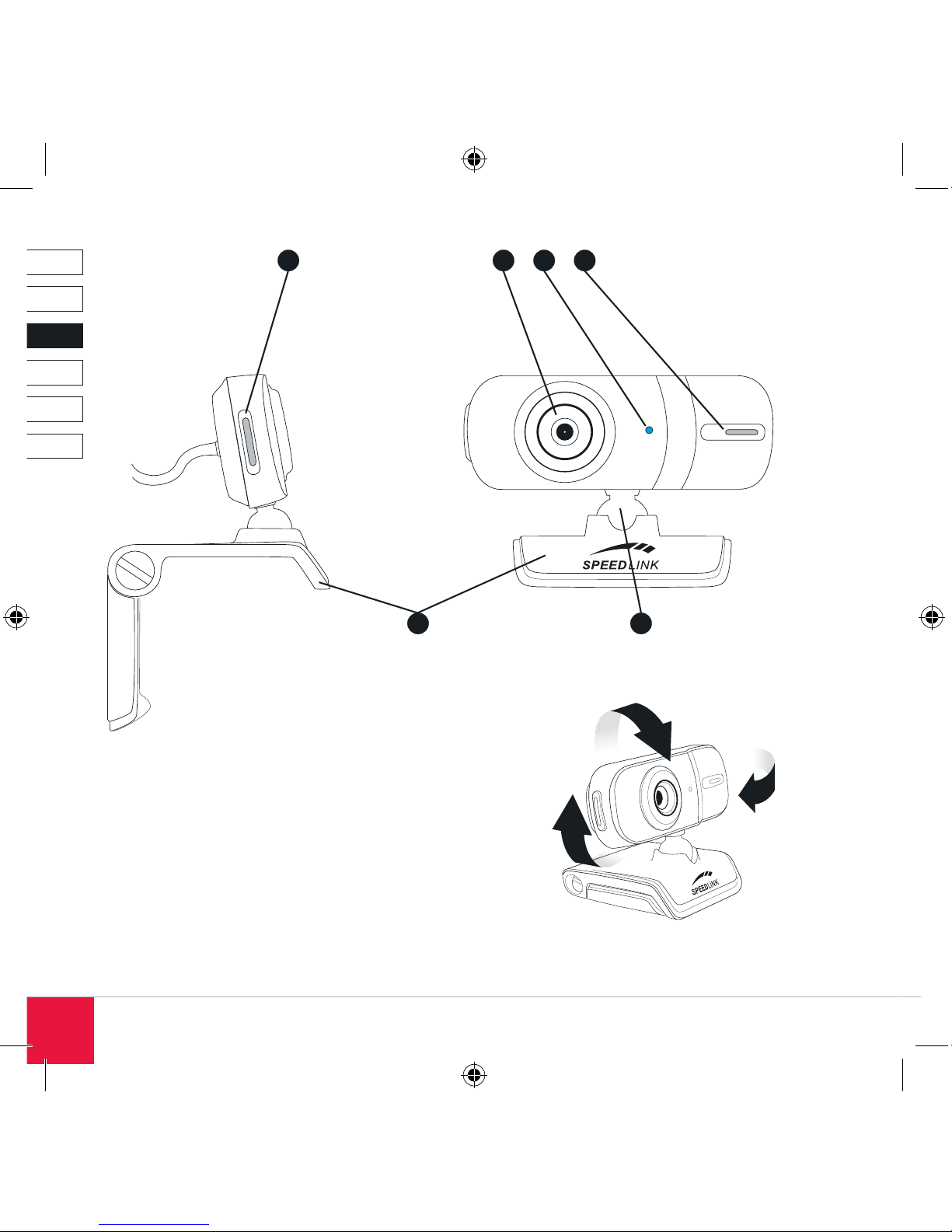
DE
DK
IT
ES
FR
EN
16
1
6
5
4
3
2

DE
DK
IT
ES
FR
EN
17
Éléments fournis
• Webcam autofocus
• CD avec logiciels
• Mode d’emploi
Configuration système requise
• Processeur Pentium VI ou plus
• Windows XP avec SP2 ou Windows Vista
• Lecteur de CD-ROM
• 256 Mo de mémoire vive
• Port USB 2.0 libre
• 500 Mo libres sur le disque dur pour le logiciel
• Liaison Internet pour les chats vidéo
Éléments de commande
(1) Lentille autofocus
(2) Voyant d’état
(3) Microphone
(4) Touche Image arrêtée
(5) Articulation pivotante
(6) Pince
Raccordement de la webcam
uFixez la webcam à l’aide de la pince (6) sur le
cadre de votre moniteur TFT ou de votre écran
d’ordinateur portable ou bien placez la webcam
sur votre bureau.
uReliez la fiche USB à une prise USB libre de
votre ordinateur portable.
REMARQUE : la webcam nécessite une
prise USB 2.0 afin de garantir une parfaite
fonctionnalité. Ne raccordez donc pas la webcam
à des prises USB 1.1 ou à des hubs.
Si vous raccordez la webcam à un hub USB 2.0,
celui-ci doit disposer d’une source d’alimentation
électrique supplémentaire.
Windows détecte automatiquement qu’un nouveau
périphérique a été raccordé et installe de lui-
même les pilotes requis. Vous n’avez pas besoin
d’installer d’autre pilote.
Prendre des photos avec Windows
uCliquez sur « Poste de travail » et double-cliquez
sur « Périphérique vidéo USB ». Une fois que le
périphérique est initialisé, vous voyez les images
filmées en live par la webcam.
uPour prendre une photo, cliquez sur « Prendre
une nouvelle photo » en haut à gauche dans la
fenêtre. La photo apparaît alors en bas dans la
liste de fichiers sous forme de vignette miniature.
Vous pouvez copier cette photo et la coller dans
le répertoire de votre choix.
Installation des logiciels pour photos et
vidéos
Vous trouverez sur le CD fourni des logiciels
d’enregistrement et de retouche des photos et
vidéos. Pour installer ces logiciels, insérez le
CD dans votre lecteur de CD-ROM. Le menu
d’installation démarre automatiquement. Si ce
n’est pas le cas, ouvrez l‘Explorateur de Windows,
double-cliquez sur le symbole de votre lecteur de
CD-ROM et double-cliquez sur le fichier setup.exe.

DE
DK
IT
ES
FR
EN
18
Installation de Webcam Companion
uCliquez dans le menu d’installation sur le bouton
« Webcam Companion ».
uSélectionnez la langue, puis cliquez sur «
Suivant ».
uLisez les conditions de la licence. Cliquez sur
« Oui » pour indiquer que vous acceptez les
conditions. Si vous n’êtes pas d’accord, cliquez
sur « Non ». L’installation n’a alors pas lieu.
uSélectionnez un répertoire dans lequel le
programme « Webcam Companion » doit être
installé. Vous pouvez sélectionner le répertoire
de votre choix en cliquant sur le bouton «
Parcourir ».
uSélectionnez un répertoire pour le menu de
démarrage, puis cliquez sur « Suivant ».
Le programme est alors installé sur votre
ordinateur.
uCliquez sur « Terminer » pour conclure
l’installation.
Utilisation de Webcam Companion
Le programme Webcam Companion vous
permet de créer des photos ou des vidéos, de
les sauvegarder, de les éditer ou de lancer une
surveillance avec détecteur de mouvements. Pour
plus d’informations sur le programme, veuillez vous
reporter à la fonction d’aide.
uLancez la Webcam Companion.
uCliquez dans la barre de menu sur Aide | Aide
du logiciel ou bien appuyez sur la touche F1.
Installation d‘Arcsoft PhotoImpression
uCliquez dans le menu d‘installation sur le bouton
« Arcsoft PhotoImpression ».
uSélectionnez la langue, puis cliquez sur «
Suivant ».
uLisez les conditions de la licence. Cliquez sur
« Oui » pour indiquer que vous acceptez les
conditions. Si vous n’êtes pas d’accord, cliquez
sur « Non ». L’installation n’a alors pas lieu.
uSélectionnez un répertoire dans lequel le
programme « Arcsoft PhotoImpression » doit
être installé. Vous pouvez sélectionner le
répertoire de votre choix en cliquant sur le
bouton « Parcourir ».
uSélectionnez un répertoire pour le menu de
démarrage, puis cliquez sur « Suivant ».
Le programme est alors installé sur votre
ordinateur.
uCliquez sur « Terminer » pour conclure
l’installation.
Utilisation d‘Arcsoft PhotoImpression
Arcsoft PhotoImpression vous permet de retoucher
les photos que vous avez faites. Pour plus
d’informations sur le programme, veuillez vous
reporter à la fonction d’aide.
uLancez Arcsoft PhotoImpression.
uCliquez dans la barre de menu sur Aide | Aide
ou bien appuyez sur la touche F1.
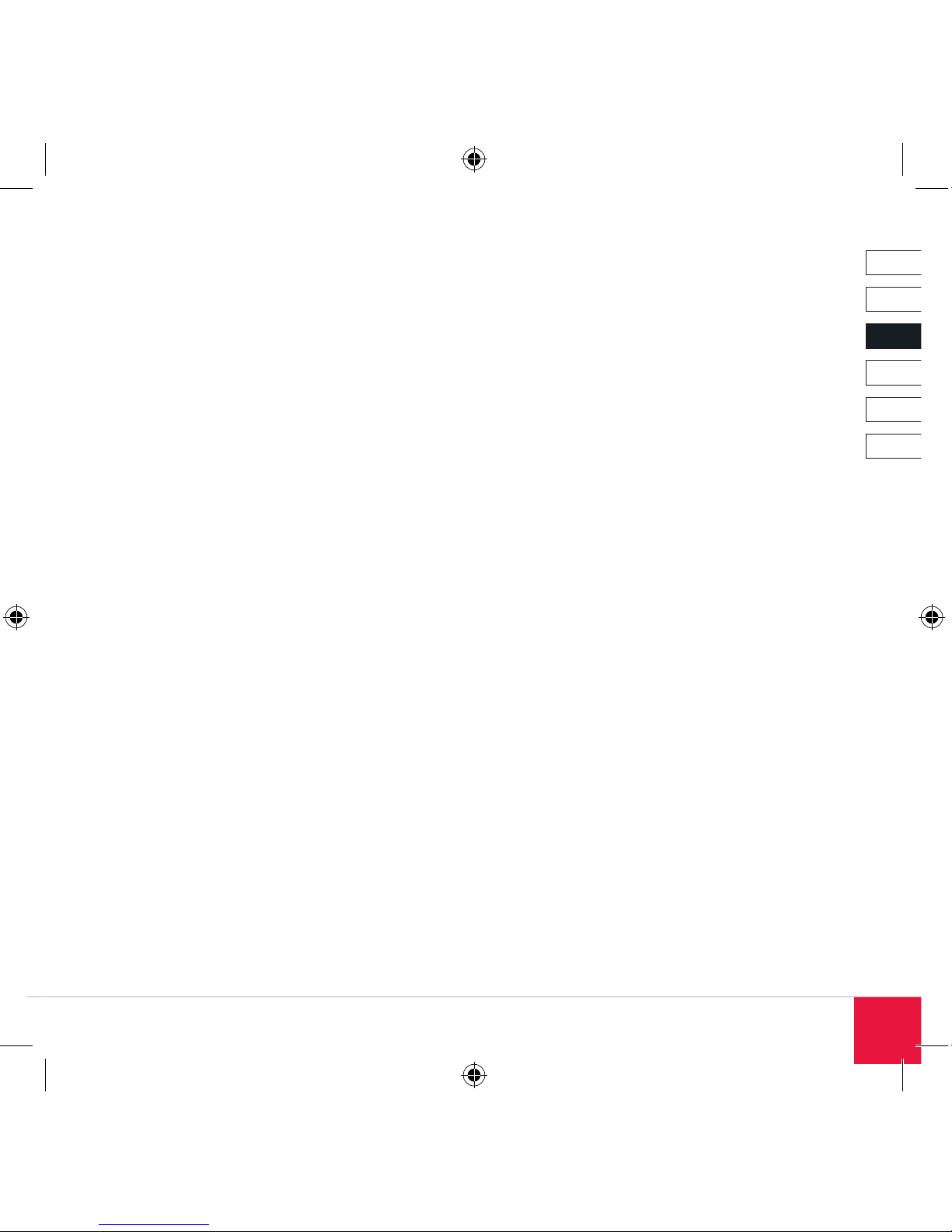
DE
DK
IT
ES
FR
EN
19
Installation d‘Arcsoft VideoImpression
uCliquez dans le menu d‘installation sur le bouton
« Arcsoft VideoImpression ».
uSélectionnez la langue, puis cliquez sur «
Suivant ».
uLisez les conditions de la licence. Cliquez sur
« Oui » pour indiquer que vous acceptez les
conditions. Si vous n’êtes pas d’accord, cliquez
sur « Non ». L’installation n’a alors pas lieu.
uSélectionnez un répertoire dans lequel le
programme « Arcsoft VideoImpression » doit être
installé. Vous pouvez sélectionner le répertoire
de votre choix en cliquant sur le bouton «
Parcourir ».
uSélectionnez un répertoire pour le menu de
démarrage, puis cliquez sur « Suivant ».
Le programme est alors installé sur votre
ordinateur.
uCliquez sur « Terminer » pour conclure
l’installation.
Utilisation d‘Arcsoft VideoImpression
Arcsoft VideoImpression vous permet de créer des
vidéos et d’y intégrer des effets en surimpression,
des textes et des éléments vocaux. Pour plus
d’informations sur le programme, veuillez vous
reporter à la fonction d’aide.
uLancez Arcsoft VideoImpression.
uCliquez dans la barre de menu sur Aide | Aide
ou bien appuyez sur la touche F1.
Désinstallation des programmes
Ouvrez le Panneau de configuration et
double-cliquez sur « Ajouter ou supprimer
des programmes » (dans Windows Vista : «
Programmes et fonctions »). Cliquez sur le
programme que vous souhaitez désinstaller, puis
cliquez sur « Désinstaller ».
En cas de problème
Si votre caméra n’est pas détectée, connectez
à nouveau la caméra et faites le cas échéant un
essai sur une autre prise USB. Assurez-vous que
la caméra n’est pas raccordée à un hub USB
ne disposant pas de sa propre alimentation en
courant.
Si la caméra n’apparaît pas dans votre programme
Messenger, assurez-vous que vous avez
sélectionné la caméra comme source vidéo.
Pour cela, allez dans les options du programme
Messenger et réglez la source vidéo sur «
Périphérique vidéo USB ».

DE
DK
IT
ES
FR
EN
20
¡Importante!
Antes de utilizar este producto, lee
con atención las instrucciones de
seguridad y avisos de este manual.
Guarda este manual para que puedas servirte de
él y consultarlo posteriormente cuando tengas
alguna duda.
Restricciones a la garantía
Jöllenbeck GmbH no asume la garantía por daños
causados al producto o lesiones de personas de-
bidas a una utilización inadecuada o impropia del
producto, diferente a la especificada en el manual,
o utilización contraria a la recomendada.
Eliminación de anomalías/Reparación
No intentes en ningún caso la reparación o
mantenimiento de este dispositivo. Deja cualquier
reparación en manos de personal especializado.
No hagas cambios en el aparato. De lo contrario
perderás la garantía que te ampara.
Humedad/Fuentes caloríficas
Mantén el producto alejado del agua. (por ej. lava-
bos, bañeras, etc.), y lejos de humedades, líquidos
que goteen o salpiquen y de la lluvia. No expongas
el aparato a altas temperaturas, elevada humedad
relativa del aire o la luz directa del sol.
Limpieza
Para limpiar el aparato utiliza un paño suave y
seco. No dejes nunca que entre en contacto con
benceno, disolventes u otros productos químicos.
Uso según instrucciones
El dispositivo sólo se puede usar con las piezas
originales correspondientes. El producto se utilizará
siempre en espacios cerrados y secos. El uso
según instrucciones incluye un procedimiento de
instalación según estas mismas instrucciones.
Declaración de conformidad CE
Este producto cumple las directivas CE más rele-
vantes con vigor en la Unión Europea. Entrando en
http://www.speed-link.com puede bajar de la red
la declaración de conformidad completa.
Table of contents
Languages:
Other Speed Link Webcam manuals